اصلاح "Bad_Pool_Header" خطا در ویندوز 7
سیستم عامل ویندوز 7 برای ثبات آن معروف است، اما از مشکلات، بویژه BSOD، که متن اصلی خطای Bad_Pool_Header است، ایمنی ندارد . این شکست اغلب به دلایل مختلف رخ می دهد - در اینجا ما آنها را توصیف می کنیم، و همچنین راه هایی برای مقابله با این مشکل.
محتوا
مشکل "Bad_Pool_Header" و راه حل های آن
نام مشکل برای خودش صحبت می کند - استخر حافظه اختصاصی برای یکی از اجزای رایانه کافی نیست، به همین دلیل ویندوز نمی تواند بطور متناوب شروع و اجرا کند. شایعترین علل این خطا:
- عدم وجود فضای آزاد در بخش سیستم؛
- مشکلات RAM
- مشکلات هارد دیسک
- فعالیت ویروسی؛
- درگیری نرم افزاری
- به روز رسانی نادرست؛
- سقوط تصادفی
حالا ما به راه حل مشکل می رویم.
روش 1: فضای بیشتری را در قسمت پارتیشن سیستم آزاد کنید
شایع ترین صفحه نمایش آبی با کد "Bad_Pool_Header" به دلیل عدم وجود فضای آزاد در پارتیشن سیستم HDD ظاهر می شود. نشانه این است که ظاهر ناگهانی BSOD پس از مدتی با استفاده از کامپیوتر یا لپ تاپ. سیستم عامل به طور معمول بوت می کند، اما بعد از مدتی "صفحه آبی" دوباره ظاهر می شود. راه حل در اینجا واضح است - درایو C: شما نیاز به پاک کردن داده های غیر ضروری یا ناخواسته. دستورالعمل های زیر را در این روش پیدا کنید. 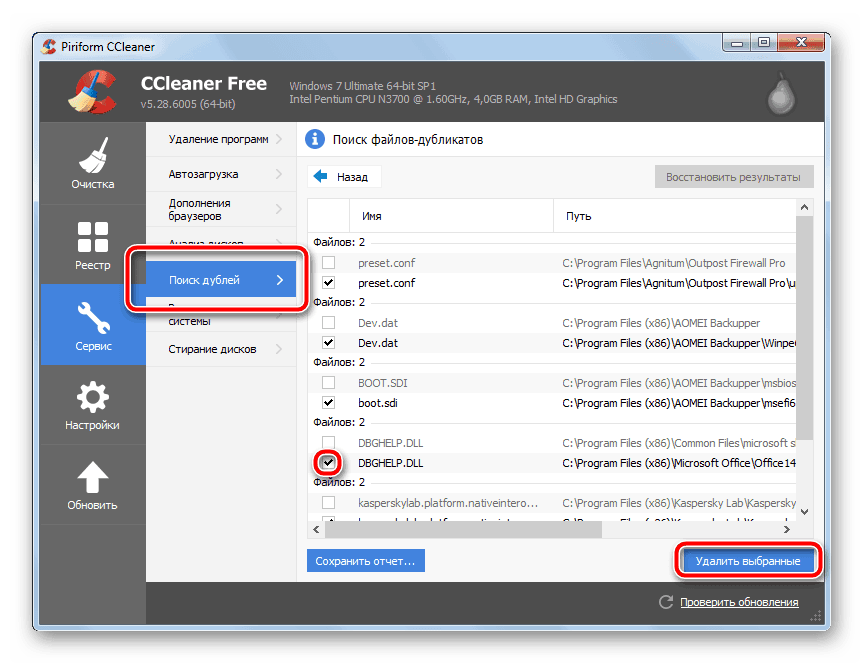
روش 2: بررسی RAM
دومین دلیل رایج برای خطای Bad_Pool_Header یک مشکل با RAM یا کمبود آن است. این می تواند با افزایش مقدار "RAM" تصحیح شود - راه هایی برای انجام این کار در راهنمای زیر داده شده است.
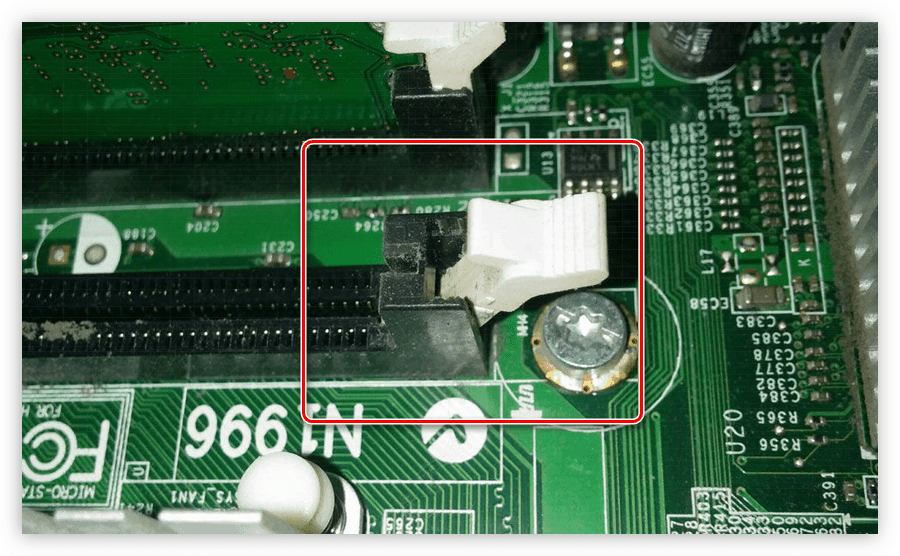
جزئیات بیشتر: افزایش RAM در رایانه
اگر روش های ذکر شده برای شما مناسب نیست، می توانید سعی کنید فایل پیجینگ را افزایش دهید. اما ما باید به شما هشدار می دهیم - این راه حل بسیار قابل اعتماد نیست، بنابراین ما هنوز توصیه می کنیم که از روش های اثبات شده استفاده کنید.
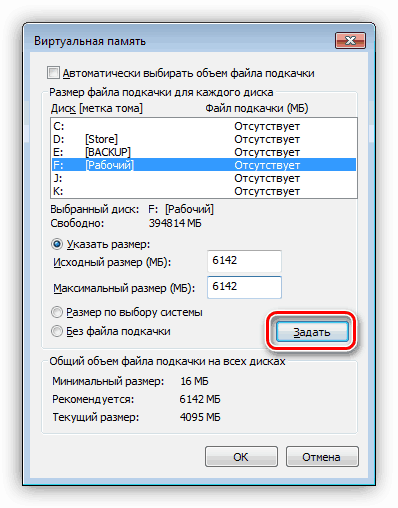
جزئیات بیشتر:
تعیین اندازه فایل پیوند بهینه در ویندوز
ایجاد یک فایل پیجینگ بر روی کامپیوتر با ویندوز 7
با توجه به این که میزان رم قابل قبول است (مطابق با استانداردهای مدرن در هنگام نوشتن مقاله - حداقل 8 گیگابایت)، اما خطا خود را نشان می دهد - به احتمال زیاد، شما با مشکلات RAM مواجه شده اید. در این وضعیت، رم باید بررسی شود، ترجیحا با استفاده از درایو فلش USB قابل بوت با یک برنامه ضبط شده. MemTest86 + . این روش به یک ماده جداگانه در وب سایت ما اختصاص داده شده است، توصیه می کنیم که آن را بخوانید. 
جزئیات بیشتر: نحوه تست RAM با MemTest86 +
روش 3: هارد دیسک را بررسی کنید
هنگام تمیز کردن پارتیشن سیستم و دستکاری رم و فایل های پیجینگ ناکارآمد می شود، می توانیم فرض کنیم که علت مشکل در مشکلات HDD قرار دارد. در این مورد، باید برای خطاها یا بخش های شکسته بررسی شود.
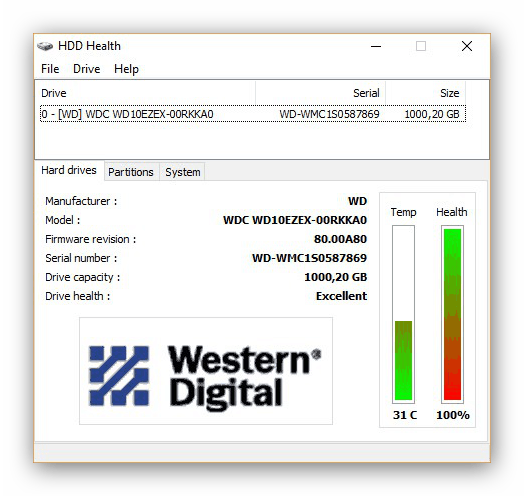
درس:
چگونه هارد دیسک را برای بخش های بد بررسی کنیم
چگونگی بررسی عملکرد هارد دیسک
اگر این بررسی حادثه های حافظه را نشان داد، می توانید سعی کنید دیسک را با یک برنامه افسانه ای در میان متخصصان ضد عفونی کنید ویکتوریا .
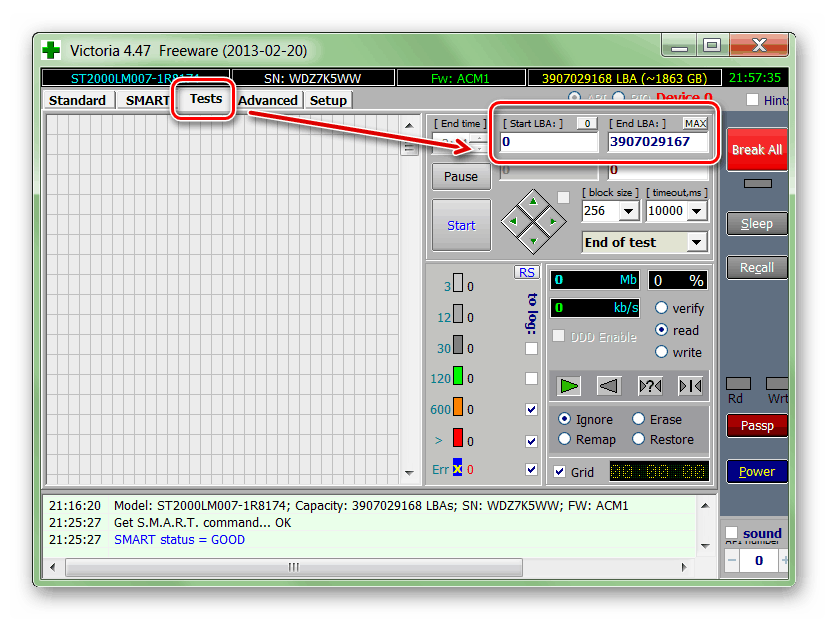
جزئیات بیشتر: برنامه سخت افزاری ویکتوریا را بازیابی کنید
گاهی اوقات مشکل به صورت برنامه نویسی ثابت نیست - هارد دیسک باید جایگزین شود. برای کاربرانی که در توانایی های خود اعتماد دارند، نویسندگان ما یک راهنمای گام به گام در مورد چگونگی جایگزینی هارد در هر دو رایانه رومیزی و یک لپ تاپ را تهیه کرده اند.
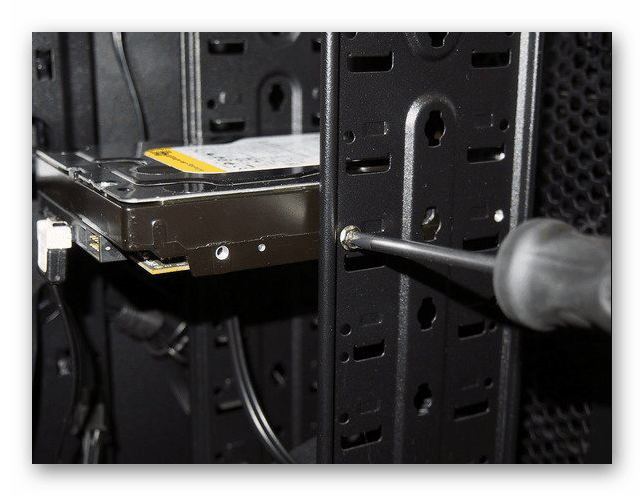
درس: چگونه هارد دیسک را تغییر دهیم
روش 4: از بین بردن عفونت ویروسی
نرمافزار مخرب تقریبا سریعتر از سایر برنامههای کامپیوتری پیشرفت میکند - امروزه در میان آنها تهدید جدی وجود دارد که میتواند باعث اختلال در سیستم شود. اغلب به دلیل فعالیت ویروسی BSOD با نام "Bad_Pool_Header" ظاهر می شود. روش های بسیاری برای مبارزه با عفونت ویروسی وجود دارد - توصیه می کنیم خودتان را با یک انتخاب از موثر ترین آشنا کنید. 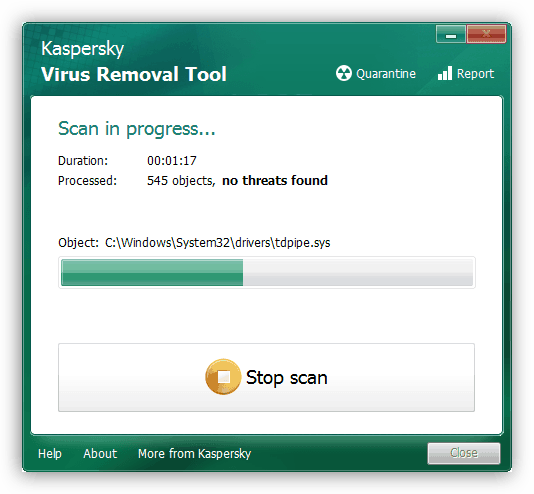
جزئیات بیشتر: مبارزه با ویروس های کامپیوتری
روش 5: حذف برنامه های متضاد
یکی دیگر از مشکلات نرم افزاری که ممکن است به خطا در این سوال منجر شود تضاد دو یا چند برنامه است. به عنوان یک قانون، این شامل خدماتی با حق تغییر در سیستم، به ویژه نرم افزار ضد ویروس است. این راز نیست که مضر برای حفظ دو مجموعه برنامه های امنیتی بر روی کامپیوتر شما باشد، بنابراین یکی از آنها باید حذف شود. در پایین ما لینک هایی به دستورالعمل هایی در مورد چگونگی حذف برخی از محصولات ضد ویروس ارائه می دهیم.
بیشتر: چگونه از کامپیوتر حذف شود آواست ، آویرا ، میانگین ، کامودو ، 360 کل امنیت ، آنتی ویروس کسپرسکی ، ESET NOD32
روش 6: بازگرداندن سیستم
یکی دیگر از دلایل نرم افزار برای نقص توضیح شده، معرفی تغییر در سیستم عامل توسط کاربر یا نصب نادرست به روزرسانیها است. در این وضعیت، با استفاده از یک نقطه بازیابی، باید ویندوز را به حالت پایدار بازگردانید. در ویندوز 7، این روش به شرح زیر است:
- منوی «شروع» را باز کنید و به بخش «همه برنامه ها» بروید .
- تعیین محل و باز کردن پوشه استاندارد .
- بعد، به زیر پوشه "System Tools بروید و ابزار System Restore را اجرا کنید.
- در پنجره اول ابزار، روی «بعدی» کلیک کنید.
- حالا ما باید از لیست وضعیت سیستم های ذخیره شده که قبل از ظهور یک خطا بود را انتخاب کنیم. تمرکز بر داده ها در ستون "تاریخ و زمان" . برای حل مشکل توصیف شده، بهتر است از نقاط بازیابی سیستم استفاده شود، اما شما همچنین می توانید از آنهایی که دستی ایجاد شده استفاده کنید. گزینه "Show other restore points" را انتخاب کنید تا آنها را نمایش دهید. پس از تصمیم گیری در انتخاب، موقعیت دلخواه را در جدول انتخاب کنید و روی «بعدی» کلیک کنید.
- قبل از کلیک روی Finish ، مطمئن شوید که نقطه بازگردانی درست را انتخاب کرده و سپس روند را آغاز کنید.
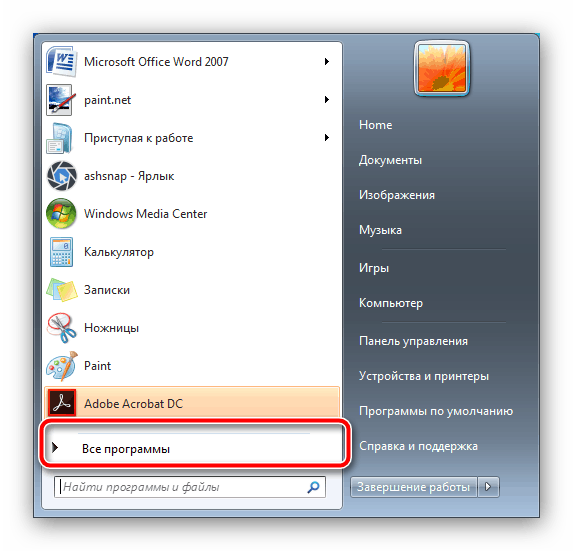

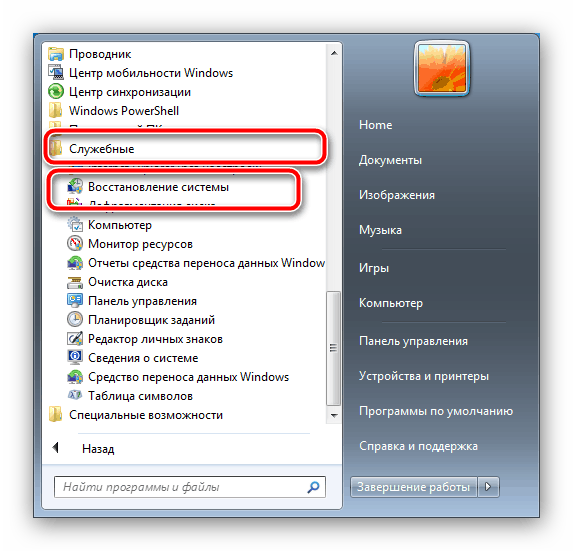
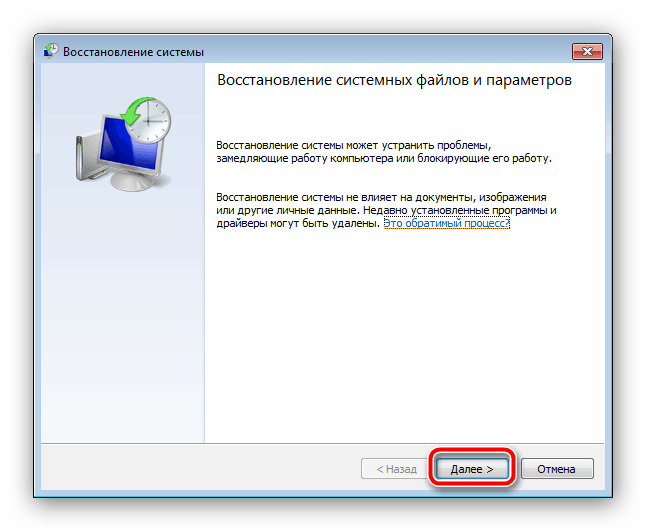
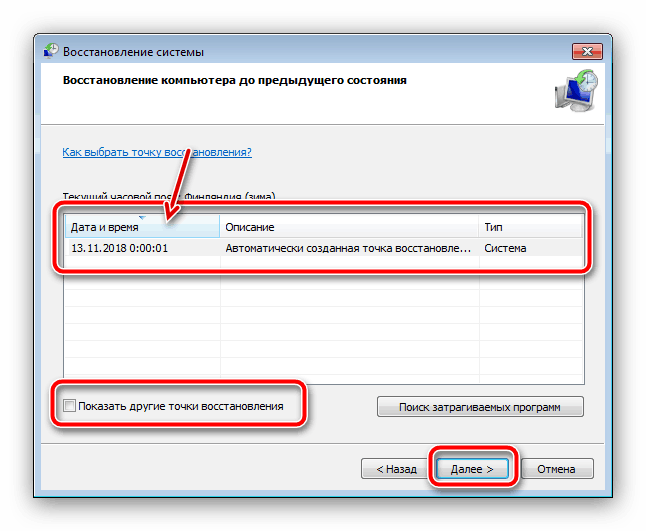
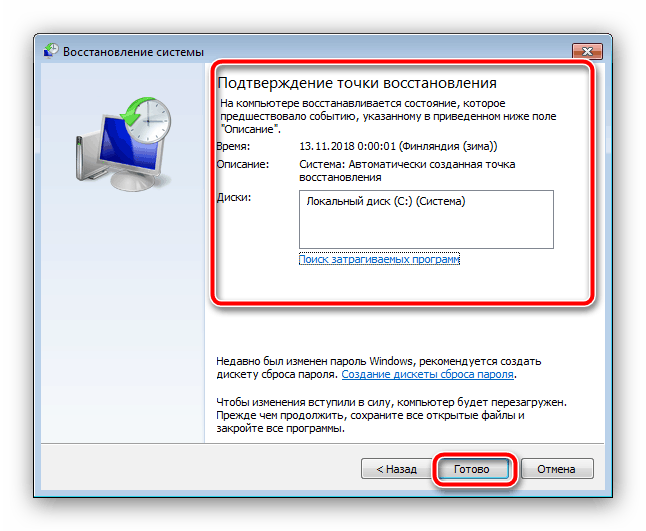
بازیابی سیستم چندین بار، اما نه بیشتر از 15 دقیقه طول خواهد کشید. کامپیوتر راه اندازی مجدد می شود - نباید در فرایند دخالت کنید، همانطور که باید باشد. در نتیجه، اگر نقطه به درستی انتخاب شود، شما یک سیستم عامل کار می کنید و از خطای Bad_Pool_Header خلاص می شوید. به هر حال، روش استفاده از نقاط بازیابی نیز می تواند برای اصلاح درگیری های برنامه استفاده شود، اما این راه حل رادیکال است، بنابراین ما فقط در موارد شدید توصیه می کنیم.
روش 6: راه اندازی مجدد کامپیوتر
همچنین اتفاق می افتد که یک خطا با یک تعریف نادرست از حافظه اختصاص داده شده منجر به یک شکست واحد می شود. در اینجا کافی است منتظر بمانید تا کامپیوتر به طور خودکار پس از دریافت BSOD دوباره راه اندازی شود - پس از بوت شدن ویندوز 7 به طور معمول عمل خواهد کرد. با این وجود، شما نباید آرام باشید - شاید مشکلی در شکل حمله ویروس، درگیری نرم افزاری یا خراب شدن در هارد وجود داشته باشد، بنابراین بهتر است کامپیوتر را با استفاده از دستورالعمل های بالا بررسی کنید.
نتیجه گیری
ما عوامل اصلی خطای BSOD "Bad_Pool_Header" را در ویندوز 7 ذکر کردیم. همانطور که متوجه شدیم، این مشکل به دلایل مختلف رخ می دهد و روش های اصلاح آن به تشخیص صحیح بستگی دارد.